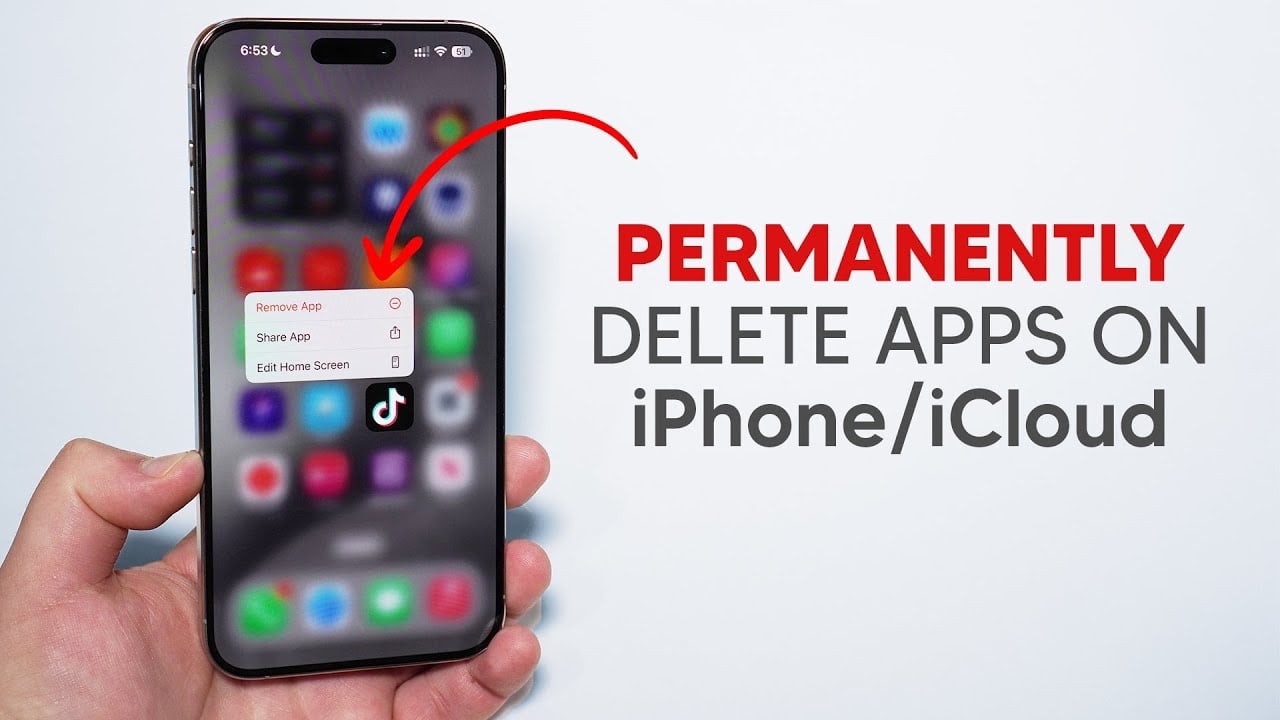
La suppression d’une application sur votre iPhone peut sembler simple, mais s’assurer que toutes les traces de l’application et de ses données sont complètement supprimées peut s’avérer plus complexe. La vidéo ci-dessous vous explique les étapes à suivre pour supprimer définitivement une application de votre iPhone, y compris ses données stockées sur iCloud, afin de garantir un processus de suppression complet.
Regardez cette vidéo sur YouTube.
Gestion du stockage iCloud
Avant de supprimer l’application de votre appareil, il est essentiel de s’occuper des données stockées dans iCloud. Suivez les étapes suivantes pour localiser et supprimer les données de l’application d’iCloud :
1. Ouvrez l’application Réglages sur votre iPhone.
2. Accédez à iCloud.
3. Gérez le stockage de votre compte pour identifier les données associées à l’application que vous souhaitez supprimer.
4. Si vous trouvez des données d’application dans iCloud, supprimez-les pour vous assurer qu’aucune donnée résiduelle ne subsiste après la suppression de l’application de votre appareil.
Vérification du lecteur et des sauvegardes iCloud
Outre la gestion du stockage iCloud, il est essentiel d’examiner iCloud Drive et les sauvegardes iCloud pour vérifier si des données d’application y sont stockées. Voici comment procéder :
- Vérifiez si iCloud Drive contient des données d’application. Si c’est le cas, désactivez la synchronisation pour cette application afin d’éviter qu’elle ne réapparaisse ou que des données ne soient restaurées après avoir été supprimées.
- Consultez vos sauvegardes iCloud en accédant à Réglages > [Votre nom] > iCloud > Gérer le stockage > Sauvegardes. Sélectionnez votre appareil et recherchez l’application dans la liste. Si c’est le cas, supprimez les données de l’application de la sauvegarde.
En vérifiant soigneusement iCloud Drive et les sauvegardes, vous pouvez vous assurer que toutes les données de l’application sont supprimées d’iCloud, ce qui empêche toute restauration potentielle de l’application ou de ses données à l’avenir.
Suppression de l’application de votre iPhone
Une fois que vous vous êtes occupé des données de l’application dans iCloud, vous pouvez procéder à la suppression de l’application de votre iPhone. Procédez comme suit :
1. Localisez l’icône de l’application sur votre écran d’accueil.
2. Touchez longuement l’icône de l’application jusqu’à ce qu’un menu apparaisse.
3. Sélectionnez « Supprimer l’application » plutôt que « Supprimer de l’écran d’accueil » pour vous assurer que l’application est entièrement supprimée de votre appareil.
4. Si vous y êtes invité, confirmez la suppression en appuyant sur « Supprimer ».
5. Consultez la bibliothèque d’applications pour vérifier que l’application a été entièrement supprimée.
Il est important de choisir « Supprimer l’application » plutôt que « Supprimer de l’écran d’accueil » pour s’assurer que l’application et ses données sont entièrement supprimées de votre iPhone, et non simplement cachées.
Gestion des abonnements et des restrictions de temps d’écran
Avant de finaliser le processus de suppression de l’application, envisagez les étapes supplémentaires suivantes :
- Si l’application comporte des abonnements actifs, gérez-les et annulez-les en allant dans Réglages > [Votre nom] > Abonnements.
- Si vous rencontrez des difficultés pour supprimer l’application en raison des restrictions de temps d’écran, réglez ces paramètres en accédant à Réglages > Temps d’écran > Restrictions de contenu et de confidentialité > Achats iTunes et App Store. Réglez « Suppression d’applications » sur « Autoriser » pour permettre la suppression de l’application.
Gardez à l’esprit qu’au cours du processus de suppression, vous pouvez être invité à saisir votre code d’accès à titre de mesure de sécurité. Cette exigence ne peut pas être contournée, alors assurez-vous d’avoir le code d’accès nécessaire à portée de main.
En suivant ce guide complet, vous pourrez supprimer en toute confiance n’importe quelle application iPhone et ses données associées de votre appareil et d’iCloud. Cette approche approfondie permet de résoudre les problèmes les plus courants rencontrés par les utilisateurs et de garantir un processus de suppression complet et permanent.
Source et crédit d’image : Daniel About Tech
Lire plus Guide:
- Comment vérifier les applications récemment supprimées sur votre iPhone
- Comment récupérer les applications supprimées sur votre iPhone
- Que faire lorsque l’espace de stockage de votre iPhone est saturé ?
- Comment effacer le cache, l’historique et d’autres éléments de l’iPhone : Guide détaillé
- Comment supprimer les contacts en double sur votre iPhone
- Comment vider le cache sur l’iPad et l’iPhone



